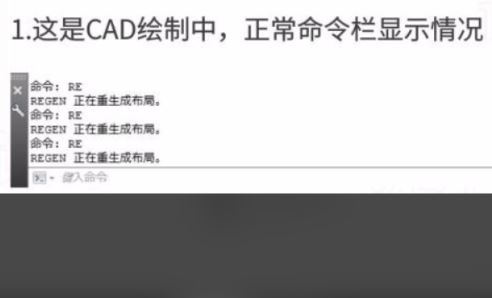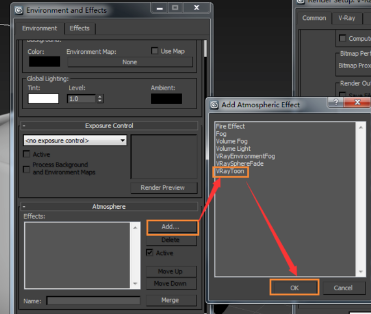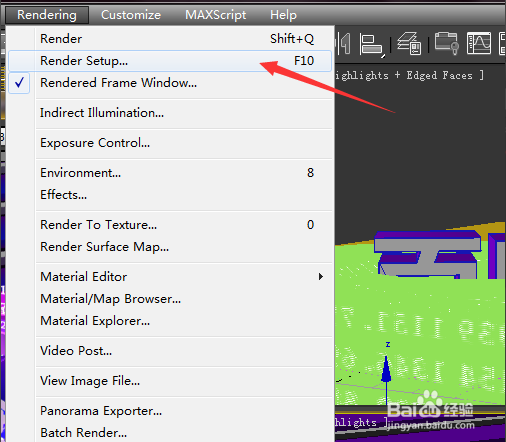3dmax网格平滑命令的使用操作技巧(3dmax网格平滑命令的使用操作技巧图片)优质
3dmax网格平滑命令怎么用?当我们需要对模型进行弧形优化的时候。网格平滑是我们常用的指令之一。你知道怎么使用3dmax网格平滑修改器吗?本期。就来和云渲染农场一起看看3dmax网格平滑命令的使用操作技巧吧!
3dmax网格平滑命令怎么用
步骤一。首先打开3dmax。然后随手创建了一个长方体。并以此为例演示3dmax网格平滑命令的使用方法。将其转换为可编辑多边形。
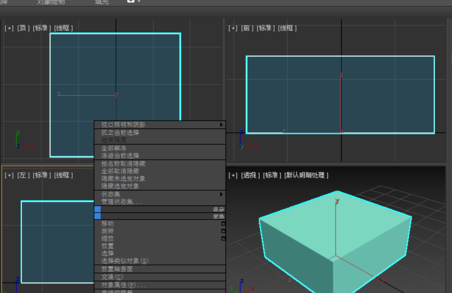
步骤二。在修改面版中。找到3dmax网格平滑修改器。
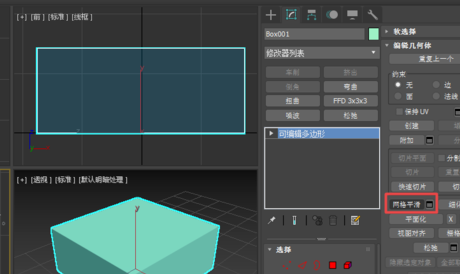
步骤三。点击网格平滑指令。长方体的形状会发生变化。开始变得平滑。
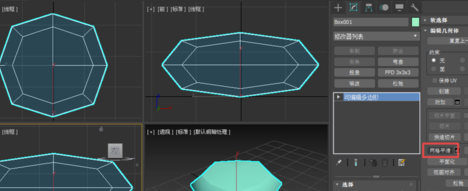
步骤四。继续点击3dmax网格平滑命令。它会变得更加平滑。成为一个饼状结构。
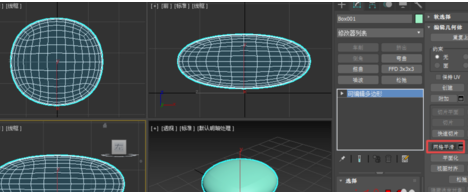
步骤五。当然也可以选择3dmax物体的部分模型进行平滑。比如我在多边形层级下。选择了长方形模型的四个面。
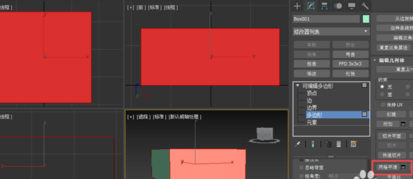
步骤六。然后点击三次网格平滑指令。就会得到不一样的效果。选中的面会越来越密。

以上就是云渲染农场为您整理的3dmax网格平滑命令的使用操作技巧了。网格平滑可以帮我们把有棱角的模型优化为平滑的曲面。你学会使用网格平滑指令了吗?
更多精选教程文章推荐
以上是由资深渲染大师 小渲 整理编辑的,如果觉得对你有帮助,可以收藏或分享给身边的人
本文标题:3dmax网格平滑命令的使用操作技巧(3dmax网格平滑命令的使用操作技巧图片)
本文地址:http://www.hszkedu.com/25393.html ,转载请注明来源:云渲染教程网
友情提示:本站内容均为网友发布,并不代表本站立场,如果本站的信息无意侵犯了您的版权,请联系我们及时处理,分享目的仅供大家学习与参考,不代表云渲染农场的立场!
本文地址:http://www.hszkedu.com/25393.html ,转载请注明来源:云渲染教程网
友情提示:本站内容均为网友发布,并不代表本站立场,如果本站的信息无意侵犯了您的版权,请联系我们及时处理,分享目的仅供大家学习与参考,不代表云渲染农场的立场!